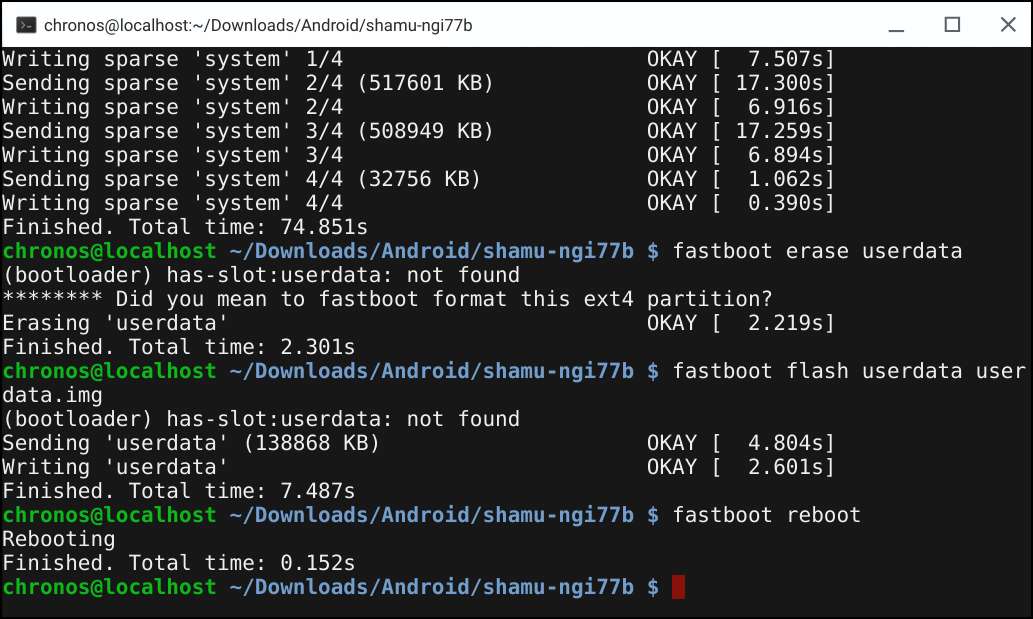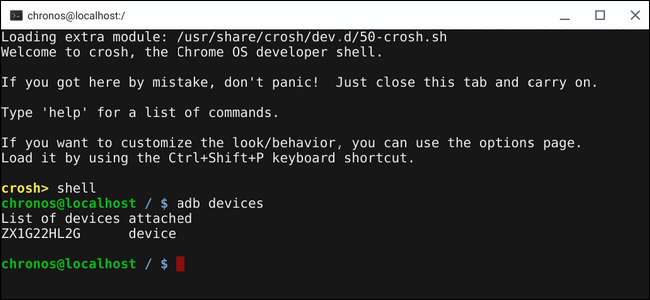
오랫동안 액세스 권한이 필요한 Chromebook 사용자는 Android 디버그 유틸리티 (ADB) 및 Android 장치 용 Fastboot에는 Crouton이라는 한 가지 옵션이 남았습니다. 그러나 이제 ADB와 Fastboot가 모두 Chrome OS에 포함되어 있습니다. 액세스 방법은 다음과 같습니다.
첫째 : 장치가 개발자 모드에 있어야합니다.
가장 먼저 할 일 : ADB 및 Fastboot는 기술적으로 '개발자'도구로 간주되므로 Chromebook에 액세스하려면 먼저 개발자 모드에 있어야합니다. 명확히하기 위해 우리는 개발자에 대해 이야기하는 것이 아닙니다. 채널 여기에서 모든 크롬 북은 더 깊은 시스템 액세스 및 조정을 허용하는 일종의 "잠금 해제"모드로 전환 될 수 있습니다. 이것을 개발자 모드라고합니다.
관련 : Chromebook에서 개발자 모드를 활성화하는 방법
다행히 개발자 모드를 활성화하는 것은 매우 간단하고 간단합니다. 그러나 한 가지주의 할 점이 있습니다. 기기를 파워 워시하므로 처음부터 다시 시작해야합니다. 좋은 소식은 크롬 북이므로 그렇게 오래 걸리지 않을 것입니다.
그게 멋지다면 hit up 개발자 모드 활성화에 대한 가이드 . 그러면 몇 분 만에 작업을 시작할 수 있습니다.
둘째 : Crosh On
Chromebook에서 ADB 및 Fastboot를 사용하려면 'Chrome Shell'의 줄임말 인 Crosh를 사용해야합니다. Chrome OS만을위한 일종의 가벼운 터미널이라고 생각하면됩니다.
Crosh에 액세스하는 방법에는 몇 가지가 있습니다. 전체 브라우저 창에서 열려면 키보드에서 Ctrl + Alt + T를 누르세요.
그러나 Crosh를 상당히 자주 사용하고 팝업 창 (예 : "실제"터미널)에서 사용하려는 경우 두 가지 확장이 필요합니다. 보안 셸 과 Crosh 창 . 둘 다 설치하면 앱 서랍에 Crosh를 멋지고 깔끔한 작은 창에서 실행하는 Crosh 항목이 있습니다. 개인적으로 제가 선호하는 Crosh 사용 방법입니다.
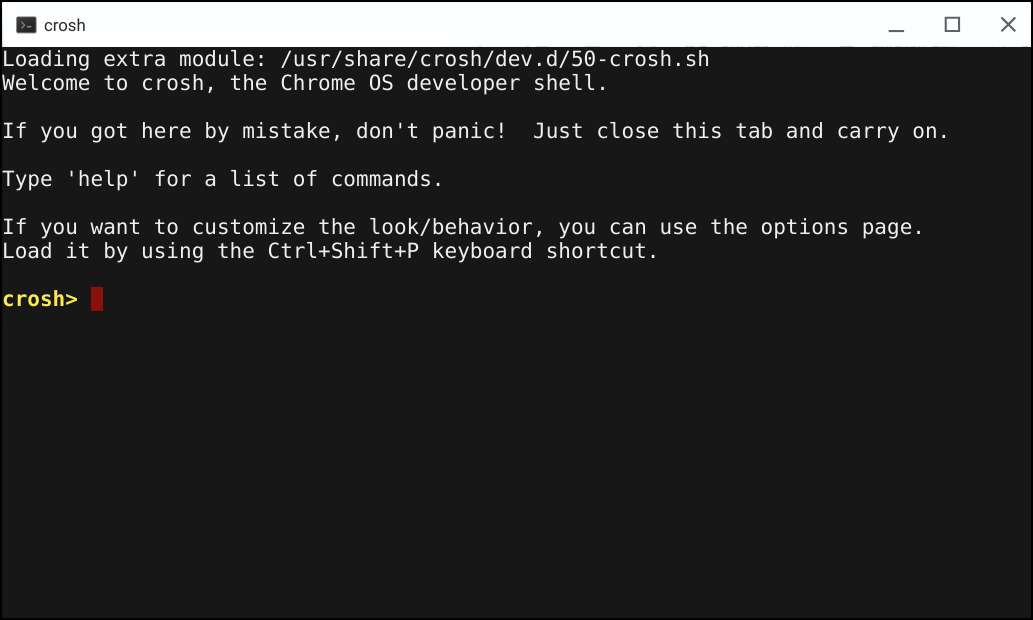
Crosh 창을 켜면 락앤롤을 할 준비가 된 것입니다. 그러나 ADB 및 Fastboot로 바로 이동할 수는 없습니다. 먼저 셸 창을 가져 오려면 하나의 명령을 입력해야합니다. 다음을 입력하십시오.
껍질
프롬프트가 "chronos @ localhost"로 변경되어야하며, 그 후에 ADB와 Fastboot를 모두 정상적으로 사용할 수 있어야합니다.
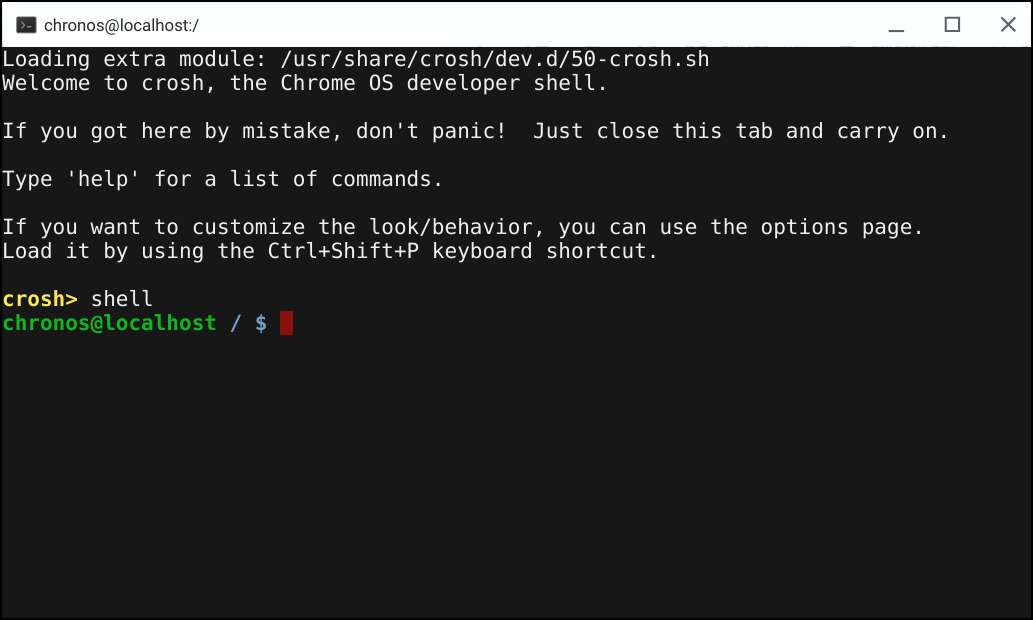
선택 사항 : 작동하지 않으면 어떻게합니까?
처음 테스트했을 때 작동하지 못했습니다. ADB는 내 Android 기기를 볼 수 있지만 액세스를 요청하지 않았습니다. Chrome OS는 여전히 이전 버전의 ABD / Fastboot (Google 때문이죠?)를 실행하므로 업데이트해야합니다.
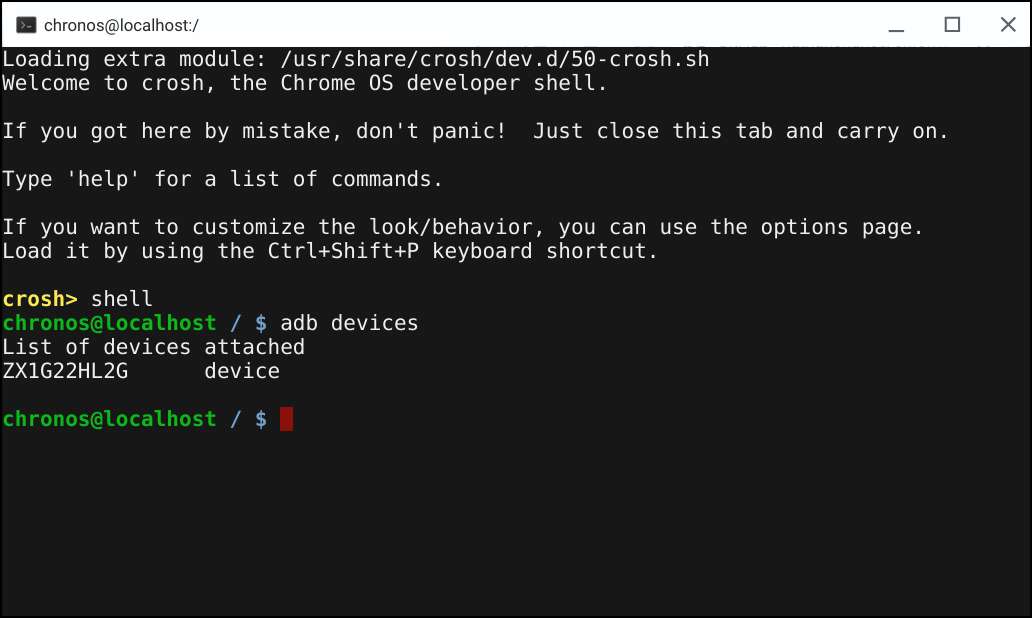
그러나 이것이 문제가되는 부분입니다. 일반 컴퓨터 에서처럼 ADB 및 Fastboot를 업데이트 할 수는 없습니다. 그러나 해결책이 있습니다. Intel 기반 Chromebook이있는 경우 ADB 및 Fastboot를 최신 버전으로 업데이트 , "올바른"위치로 이동합니다. 그 후 모든 것이 잘 실행됩니다.
스크립트 자체는 매우 간단하며 모든 지침은 GitHub 페이지에 게시됩니다. 시작하기 전에 내용을 읽어 보시면 뒤에서 무슨 일이 일어나고 있는지 정확히 알 수 있습니다. 모든 것이 오픈 소스이므로 코드를 살펴보고 싶다면 그렇게 할 수도 있습니다.
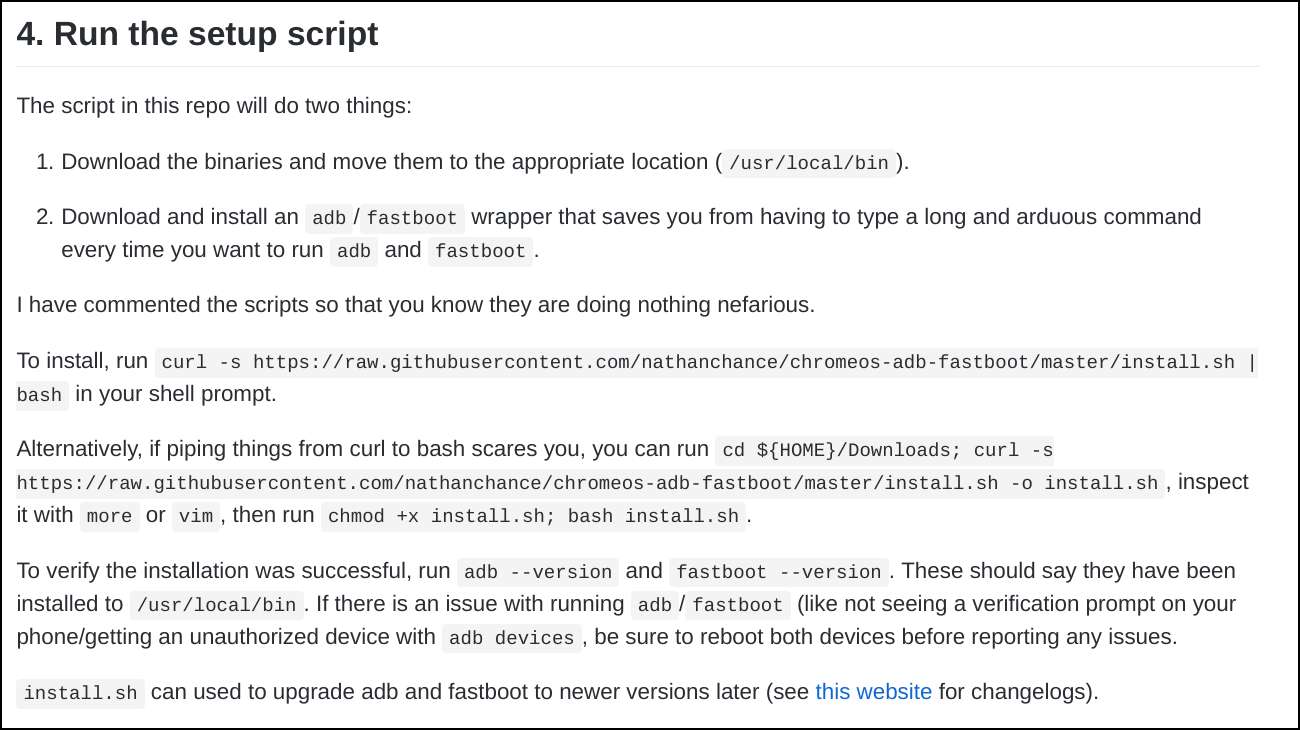
ADB 및 Fastboot가 업데이트되고 이동되면 두 명령이 완벽하게 작동합니다. Pixelbook (i5, 개발자 채널)에서 재고 ROM을 Nexus 6에 플래시하여 테스트했는데 완벽했습니다.